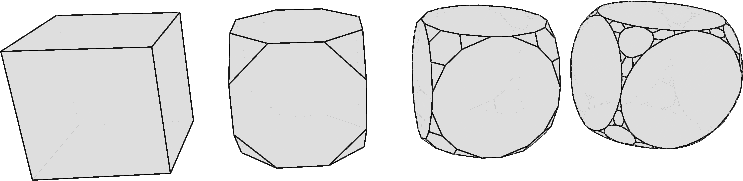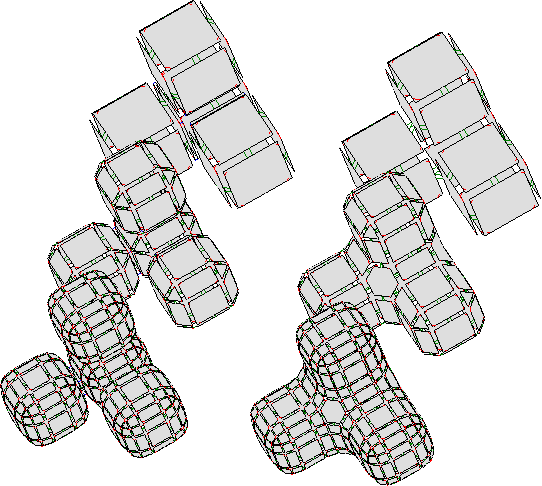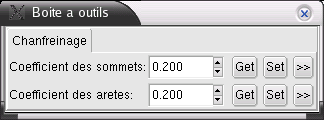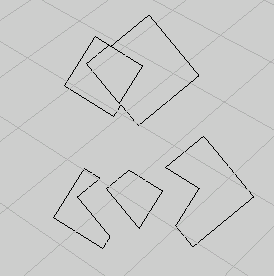Chapter 7. Opérations spécifiques
Ce chapitre traite des opérations qui sont spécifiques à des domaines d'application. Ces opérations seront donc présentées très succinctement dans ce document. Moka étant un logiciel très ouvert, il pourra à terme accueillir beaucoup de modules spécifiques de ce genre, dans des domaines très variés.
Opérations spécifiques
Arrondir
L'opération d'arrondir des arêtes est aussi appelée chanfreinage. C'est une opération très utilisée et indispensable dans le monde industriel en CFAO.
Moka permet d'arrondir des sommets et des arêtes selon diverses méthodes que nous ne détaillerons pas. Le résultat est visible sur les exemples ci-dessous
Pour utiliser cette opération, il suffit de sélectionner l'arête, le sommet ou le volume que vous désirez arrondir, et de choisir l'opération Arrondir. Si seul un brin est sélectionné, par défaut ce sera l'arête correspondante qui sera chanfreiné. Dans le cas d'arrondi d'un sommet, les arêtes attenantes sont aussi chanfreinées.
Attention toutefois, dans l'état actuel, lorsque vous utilisez l'opération Arrondir, tous les objets qui ne sont pas de dimensions 3 sont effacés de la zone de travail !
L'importance de l'arrondi appliqué lors du chanfreinage est paramétrable par la boite de dialogue de chanfreinage, obtenue par la touche F8.
Co-raffinement/Opérations booléennes
Le co-raffinement est aussi un outil très intéressant et très puissant car il permet d'effectuer des opérations booléennes entre deux objets.
Le menu de co-raffinement propose plusieurs options. Nous allons juste décrire ici les fonctions opérations booléennes, les autres fonctions étant très proches. L'opération consiste à partir de deux objets 2D, ou 3D, d'obtenir leur union et leur intersection.
Pour appliquer cette opération, il faut sélectionner un brin de l'objet 1 dans le mode de sélection 1, puis un brin de l'objet 2. Revenir en mode de sélection 1, et appeler l'opération booléennes. Moka calcule alors l'union entre les deux objets, la soustraction des deux objets et leur intersection.
En final, vous avez la soustraction de l'objet 1 par l'objet 2 qui se retrouve sélectionnée dans le mode de sélection 1, la soustraction de l'objet 2 par l'objet 1 dans le mode de sélection 2, et enfin l'intersection des deux objets dans le mode de sélection 3 (voir figure ci-dessous). En dessous de tous ces objets nouvellement créés, se trouve le résultat de l'union des objets 1 et 2.
Géologie
Les opérations proposées dans le module de géologie ont été developpés pour ce domaine très précis, pour pouvoir modéliser des couches géologiques et des failles notamment. Elles ne seront pas décrites dans ce document
Extraire une image
Comme son nom l'indique, cette opération permet d'extraire une image 2D à partir d'un fichier et de l'afficher dans la zone de travail. Attention toutefois, c'est une opération très gourmande en resource, et donc veuillez n'utiliser que des images de petit format.
Pour extraire un objet en 3D à partir d'images, il faut avoir une série d'images qui représente l'objet 3D en plusieurs couches. Les images devront être numérotés dans l'ordre et les noms des fichiers doivent être de la forme nom_fichier-XXX (où XXX est le numéro attribué à l'image). Dans la boite de dialogue de l'extraction, entrez le nombre de coupes de votre objet et le numéro de la première coupe. Enfin indiquez le chemin de vos images du type /chemin_de_vos_images/nom_fichier-%